![]()
![]()
Multi-kontrollet me levë
Kontrollues USB MIDI
![]()
![]() KUJDES
KUJDES![]()
RREZIKU I GODITJES ELEKTRIKE MOS HAPE RISQUE DE CHOC ELECTRIQUE NE PAS OUVRIR
![]() KUJDES: PËR TË ULËSH RREZIKUN E GODITJES ELEKTRIKE MOS HIQ KAPAKUN (OSE PAPA) ASNJË PJESË TË SHËRBUESHME TË SHËRBIMIT BRENDA SHËRBIMIT NGA PËRDORIMI REFEROJU SHËRBIMIT PERSONELIT TË KUALIFIKUAR
KUJDES: PËR TË ULËSH RREZIKUN E GODITJES ELEKTRIKE MOS HIQ KAPAKUN (OSE PAPA) ASNJË PJESË TË SHËRBUESHME TË SHËRBIMIT BRENDA SHËRBIMIT NGA PËRDORIMI REFEROJU SHËRBIMIT PERSONELIT TË KUALIFIKUAR
![]() Rrufeja me një simbol të majës së shigjetës brenda një trekëndëshi barabrinjës ka për qëllim ta çojë përdoruesin në praninë e një vëllimi të rrezikshëm të paizoluartage brenda kabinës së produktit, i cili mund të jetë i përmasave të mjaftueshme për goditje elektrike te personat.
Rrufeja me një simbol të majës së shigjetës brenda një trekëndëshi barabrinjës ka për qëllim ta çojë përdoruesin në praninë e një vëllimi të rrezikshëm të paizoluartage brenda kabinës së produktit, i cili mund të jetë i përmasave të mjaftueshme për goditje elektrike te personat.
Udhëzime të rëndësishme të sigurisë
- Lexoni këto udhëzime.
- Mbani këto udhëzime.
- Kushtojini vëmendje të gjitha paralajmërimeve.
- Ndiqni të gjitha udhëzimet.
- Mos e përdorni këtë aparat pranë ujit.
- Pastroni vetëm me një leckë të thatë.
- Mos bllokoni asnjë hapje ventilimi. Instaloni në përputhje me udhëzimet e prodhuesit.
- Mos e instaloni pranë ndonjë burimi nxehtësie si radiatorë, regjistra ngrohjeje, soba ose aparate të tjera (përfshirë amplifiers) që prodhojnë nxehtësi.
- Përdorni vetëm bashkëngjitje/pajisje shtesë të specifikuara nga prodhuesi.
Hyrje
Faleminderit që bletë kontrolluesin USB MIDI të kontrolleve ICON. Ne sinqerisht besojmë se ky produkt do të ofrojë vite shërbimi të kënaqshëm, por nëse diçka nuk është në kënaqësinë tuaj të plotë, ne do të përpiqemi t'i rregullojmë gjërat. Në këto faqe, do të gjeni një përshkrim të detajuar të veçorive të komandave, si dhe një vizitë udhëzuese nëpër panelet e saj të përparme dhe të pasme, udhëzime hap pas hapi për konfigurimin dhe përdorimin e tyre, si dhe specifikimet e plota. Ju lutemi regjistrojeni produktin në faqen tonë webfaqe në linkun e mëposhtëm
www.iconproaudio.com/registration:
Ju lutemi ndiqni procedurat hap pas hapi. Filloni duke futur numrin serial të pajisjes, si dhe informacionin tuaj personal, etj. Duke regjistruar produktin tuaj në internet, do të keni të drejtë për shërbim dhe mbështetje pas shitjes në Qendrën tonë të Ndihmës duke vizituar faqen tonë webfaqe në www.iconproaudio.com. Gjithashtu, të gjitha produktet e regjistruara në llogarinë tuaj do të renditen në faqen e produktit tuaj personal, ku do të gjeni informacione të përditësuara si përmirësimet e firmuerit/driverit, paketat e softuerit, shkarkimet e manualit të përdoruesit, etj. për pajisjen tuaj.
Ashtu si me shumicën e pajisjeve elektronike, ju rekomandojmë fuqimisht të mbani paketimin origjinal. Në rast të pamundur, produkti duhet të kthehet për shërbim, kërkohet paketimi origjinal (ose ekuivalenti i arsyeshëm).
Me kujdesin e duhur dhe qarkullimin e duhur të ajrit, kontrollet tuaja do të funksionojnë pa asnjë problem për shumë vite.
Çfarë ka në paketim?
- Kontrolluesi USB MIDI iControls x 1
- Udhëzues për fillimin e shpejtë
- Kabllo USB2.0
![]()
Regjistroni produktin tuaj ICON ProAudio në llogarinë tuaj personale
1. Kontrolloni numrin serial të pajisjes tuaj
Ju lutemi shkoni në http://iconproaudio.com/registration ose skanoni kodin QR më poshtë.![]()
Futni numrin serial të pajisjes tuaj dhe informacionet e tjera në ekran. Klikoni "Dërgo".
Do të shfaqet një mesazh që tregon informacionin e pajisjes tuaj, si emrin e modelit dhe numrin e tij serial - Klikoni "Regjistrojeni këtë pajisje në llogarinë time" ose nëse shihni ndonjë mesazh tjetër, ju lutemi kontaktoni ekipin tonë të shërbimit pas shitjes
2. Hyni në faqen e llogarisë tuaj personale për përdoruesit ekzistues ose regjistrohuni për një përdorues të ri
Përdoruesi ekzistues: Ju lutemi identifikohuni në faqen tuaj personale të përdoruesit duke futur emrin e përdoruesit dhe fjalëkalimin tuaj.
Përdoruesi i ri: Ju lutemi klikoni "Regjistrohu" dhe plotësoni të gjitha informacionet.
3. Shkarkoni të gjitha materialet e dobishme
Të gjitha pajisjet tuaja të regjistruara në llogarinë tuaj do të shfaqen në faqe. Çdo produkt do të renditet së bashku me të gjitha produktet e disponueshme fileTë tilla si drejtuesit, firmware, manuali i përdoruesit në gjuhë të ndryshme dhe softueri i bashkuar, etj. për shkarkim. Ju lutemi sigurohuni që të shkarkoni të nevojshmen files si shoferi përpara se të filloni instalimin e pajisjes.
Veçoritë
- Karakteristikat kryesore përfshijnë: TM
- Jashtëzakonisht kompakt dhe i projektuar për t'u përshtatur me MacBook
- 9 fader të caktueshëm 18 butona të caktueshëm
- 9 pulla rrotulluese të caktueshme për vendosjen e MIDI CC
- Levë për kontroll
- Butonat “Layer” për personalizimin e 4 skenave për kontroll të menjëhershëm të shumë aplikacioneve
- 6 butona transporti
- 2xUSB lidhëse për zinxhirin e margaritës me çdo kontrollues të serisë i
- Në përputhje me klasën me Windows XP, Vista (32 bit) dhe Mac OS X
- Mundësuar nga autobus USB
- Softueri iMapTM i përfshirë për hartëzimin e lehtë të funksioneve MIDI.
- Një mbulesë alumini, me dizajne dhe ngjyra të ndryshme grafike, është në dispozicion si opsion.
Paraqitja e panelit të përparmë
- Faders
Këta nëntë faderë të programueshëm rrëshqasin lart e poshtë për të rregulluar parametrat linearë MIDI si volumi. - pullat
Këto nëntë pulla të programueshme lejojnë rregullimin e parametrave linearë MIDI si Pan. - Butonat e kontrollit
Këta tetëmbëdhjetë butona të programueshëm, të vendosur në nëntë grupe me nga dy, ju lejojnë të aktivizoni ose kontrolloni veçoritë e DAW tuaj ose të softuerit muzikor që po përdorni. - Levë
Ky levë funksionon si një bllok mouse në kompjuterin tuaj fletore. - Butonat e transportit (MMC)
iControls ka butona të dedikuar MIDI Machine Control (MMC) në panelin e përparmë. - Butonat e shtresave
Këta dy butona ju lejojnë të kaloni midis katër shtresave. Çdo shtresë mund të vendoset në parametra të ndryshëm për faderat dhe pullat e tjera.
Paraqitja e panelit anësor![]()
Porta USB (B-Type)
Funksionon si një port MIDI në fletoren (ose kompjuterin) tuaj dhe softuer të përputhshëm. Gjithashtu siguron fuqi për iControls tuaj.
Porta USB
Përdoreni për të lidhur zinxhir me njësinë e dytë të iControls ose ndonjë kontrollues të serisë i si iKey ose iPad.
Fillimi
Po lidh sistemin tuaj të kontrolluesit iControls
Zgjidhni një port USB në Mac/PC tuaj dhe futni skajin e gjerë (të sheshtë) të kabllit USB. Lidhni skajin e vogël të folesë së kabllit me iControls. Mac/PC juaj duhet të "shohë" automatikisht harduerin e ri dhe t'ju njoftojë se është gati për t'u përdorur.![]()
Cakto mesazhet MIDI te iControls
Referojuni faqes 10 për "Cakto funksionet MIDI me softuerin "iMap TM""
Karakteristikat dhe cilësimet e kontrolluesit
Të mësosh se si të përdorësh në mënyrë efektive dhe kreative funksionet në iControls është e thjeshtë.![]()
Faders
Ka nëntë fader në iControls. Fader 9 është kontrolli i pranuar përgjithësisht për volumin. Ju mund t'i caktoni cilindo nga 119 numrat e ndryshëm MIDI CC çdo fader, megjithëse ju rekomandojmë ta mbani Fader 9 të vendosur në volum (CC07), për kontrollin e volumit. Numrat CC 120 deri 127 janë parametra jolinearë dhe nuk mund të kontrollohen nga një fader linear.
Butonat e kontrollit
Ka tetëmbëdhjetë butona kontrolli. Mund të caktoni numra të ndryshëm CC, si dhe kanale MIDI në çdo buton.
pullat
Ka nëntë pulla në iControls. Çdo numër linear CC mund t'i caktohet çdo çelësi, si dhe çdo kanal individual 1-16. Michael thotë, “Mendoni se sa e mirë apo e qetë do t'ju duhet të përdorni një teknikë kontrolli dhe më pas vendosni nëse do të përdorni një çelës apo një fader për atë funksion. Bërzat tuaja fader mund të jenë më të lëmuara, ose një çelës, me veprimin e tij të ngadaltë rrotullues, mund të jetë më i përshtatshëm."
Levë
Ju mund ta përdorni këtë levë si miun e kompjuterit për të kontrolluar treguesin e kompjuterit.
Butonat e Kontrollit të Makinerisë MIDI (MMC).
Mesazhet MIDI Machine Control (MMC) përdoren nga disa pajisje dhe softuer për të simuluar kontrollet që do të kishte çdo magnetofon analog, si Stop, Play dhe Record. Jo i gjithë softueri/hardueri do t'u përgjigjet mesazheve MMC, prandaj kërkoni seksionin për këtë temë në manual për çfarëdo softueri ose pajisjeje harduerike që përdorni me iControls. Ai do t'ju tregojë se cilat funksione mund të përdoren me butonat MMC në iControls.
Mesazhi MMC është një mesazh SysEx. ID-ja e pajisjes për iControls është 127, standardi standard MIDI. Softueri/hardueri juaj mund të konfigurohet për të pranuar këtë ID të pajisjes, nëse nuk e njeh tashmë vlerën e paracaktuar 127. Numrat CC për këto kontrolle janë
<< – kthim prapa = 05
>> – shpejt përpara = 04
– ndalim = 01
> -luaj = 02
– rekord = 06
Instalimi i softuerit iMapTM për MAC OSX
Ju lutemi ndiqni hap pas hapi procedurat e mëposhtme për të instaluar softuerin tuaj iMapTM në Mac OS X
- Aktivizoni MAC-in tuaj.
- Shkarkoni aplikacionin Mac nga faqja juaj personale e përdoruesit në www.iconproaudio.com
Pasi të keni shkarkuar file, ju lutemi klikoni atë për të filluar procesin e instalimit. 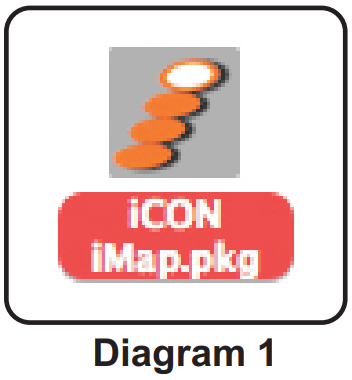 Shfaqet magjistari i konfigurimit Shfaqet magjistari i konfigurimit, ju lutemi klikoni "Vazhdo"
Shfaqet magjistari i konfigurimit Shfaqet magjistari i konfigurimit, ju lutemi klikoni "Vazhdo"
- Zgjidhni vendndodhjen e instalimit
Zgjidhni një destinacion për të instaluar softuerin iMapTM në Mac OS X, më pas klikoni “Vazhdo  Ndrysho vendndodhjen e instalimit
Ndrysho vendndodhjen e instalimit
Nëse dëshironi të ndryshoni vendndodhjen e instalimit, ju lutemi klikoni butonin "Ndrysho vendndodhjen e instalimit" dhe zgjidhni një vendndodhje tjetër ose thjesht Klikoni butonin "Instalo" për të vazhduar. Fut informacionin e administratorit
Fut informacionin e administratorit
Për të instaluar softuerin iMapTM, duhet të futni informacionin e përdoruesit të administratorit, ju lutemi vendosni emrin dhe fjalëkalimin e administratorit dhe më pas klikoni "Instalo" për të vazhduar. Instalimi përfundoi
Instalimi përfundoi
Klikoni "Mbyll" për të përfunduar instalimin e softuerit iMapTM.
![]()
Instalimi i softuerit iMapTM për Windows
Ju lutemi ndiqni hap pas hapi procedurat e mëposhtme për të instaluar softuerin tuaj iMapTM.
- Ndizni kompjuterin tuaj.
- Shkarkoni Mac iMap nga faqja juaj personale e përdoruesit në www.iconproaudio.com
Pasi të keni shkarkuar file, ju lutemi klikoni atë për të filluar procesin e instalimit.  Shfaqet magjistari i konfigurimit
Shfaqet magjistari i konfigurimit
Shfaqet magjistari i konfigurimit, ju lutemi klikoni "Next" Zgjidhni vendndodhjen e instalimit
Zgjidhni vendndodhjen e instalimit
Zgjidhni vendndodhjen tuaj të preferuar të instalimit për iMapTM ose përdorni vendndodhjen e paracaktuar dhe klikoni "Next" Zgjidhni shkurtoren
Zgjidhni shkurtoren
Zgjidhni dosjen e menysë startuese në të cilën dëshironi të krijoni shkurtoren iMapTM. Pastaj klikoni "Next" Krijoni një shkurtore në desktopin tuaj
Krijoni një shkurtore në desktopin tuaj
Ju lutemi, zgjidhni kutinë nëse nuk dëshironi të vendosni një ikonë të shkurtoreve në desktopin tuaj për iMapTM, përndryshe klikoni "Next" iMapTM filloi të instalohej
iMapTM filloi të instalohej
Instalimi i iMapTM tani ka filluar, prisni që të përfundojë. Pastaj klikoni "Finish" Instalimi përfundoi
Instalimi përfundoi
Klikoni "Finish" për të përfunduar instalimin e softuerit iMapTM.

Caktimi i funksioneve MIDI me iMapTM![]()
Ju mund të përdorni iMapTM për të caktuar lehtësisht funksionet MIDI të iControls tuaj. Ju lutemi, hapni softuerin iMapTM, do të shfaqet një ekran përzgjedhës pajisjesh siç tregohet në diagramin 1. Më pas klikoni butonin "iControls".![]()
Shënim: Nëse iControls nuk është i lidhur me Mac/PC, do të shfaqet një mesazh "Nuk ka pajisje hyrëse MIDI". Lidhni iControls me Mac/PC tuaj me kabllon USB të dhënë.
Paneli i softuerit iMapTM iControls![]()
- Cakto kanalet MIDI në fader
Zgjidhni kanalin e dëshiruar MIDI nga 1-16 për fader - Cakto numrin CC në fader
Zgjidhni numrin e dëshiruar CC nga 0-127 në menynë zbritëse për fader-in. - Caktoni kanalet MIDI në butonat e kontrollit
Zgjidhni kanalin e dëshiruar MIDI nga 1-16 për butonin e kontrollit - Cakto numrin CC në butonin e kontrollit
Zgjidhni numrin tuaj të dëshiruar CC nga 0-127 në menynë zbritëse për butonin e kontrollit.
- Caktoni kanalet MIDI në çelës
Zgjidhni kanalin e dëshiruar MIDI nga 1-16 për çelësin - Cakto numrin CC në dorezë
Zgjidhni numrin tuaj të dëshiruar CC nga 0-127 në menynë zbritëse për çelësin. - Zgjidhni 4 Shtresat e ndryshme dhe zgjidhni cilësimet e dëshiruara për secilën shtresë
Ju mund të keni 4 "shtresa" të ndryshme për aplikacione të ndryshme. Çdo "shtresë" mund të ketë cilësimet e veta të kontrollit. - Caktoni kanalet MIDI te butonat MMC
Zgjidhni kanalin MIDI të dëshiruar nga 1-16 për butonat MMC - Cakto numrin CC në butonat MMC|
Në varësi të softuerit tuaj DAW ose muzikës, caktoni një numër CC këtyre butonave sipas softuerit tuaj. (Shënim: Ne kemi krijuar një sërë shabllonesh për softuer të ndryshëm. Këto gjenden në CD-në e Utility. Thjesht importoni shabllonin e korrespondencës file në DAW tuaj dhe këta butona do të funksionojnë si MMC menjëherë.) - "Ruaj filebutonin "
Klikoni këtë buton për të ruajtur cilësimet tuaja aktuale për iControls. Të file është një ".ikonë" file. - “Ngarkesa filebutonin "
Klikoni këtë buton për të ngarkuar një cilësim ".icon" të ruajtur më parë file për iControls tuaj.
- Butoni "Dërgo të dhënat".
Klikoni këtë buton për të ngarkuar cilësimet e softuerit iMapTM në iKey tuaj nëpërmjet lidhjes USB.
(Shënim: Duhet të keni lidhur iControls me Mac/PC tuaj, përndryshe, ngarkimi i cilësimeve nuk do të jetë i suksesshëm.)
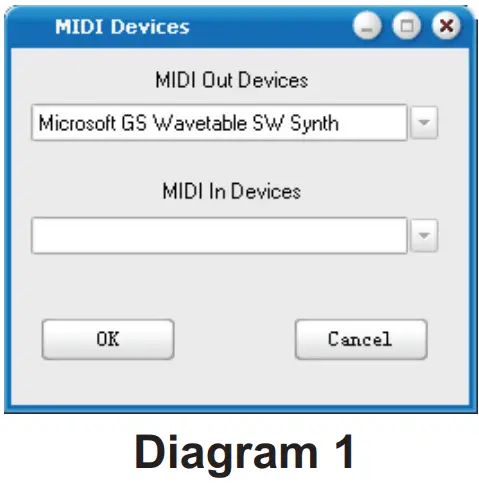
- Butoni "Pajisjet MIDI".
Klikoni këtë buton, do të shfaqet një dritare për zgjedhjen e pajisjes MIDI, siç tregohet në diagramin 1. Ju lutemi zgjidhni "ICON iControls" për pajisjet MIDI Out.
Rivendosni cilësimet e paracaktuara të fabrikës
Duke mbajtur të shtypur butonat "Rewind" "Luaj
"Luaj![]() " dhe "FastForward
" dhe "FastForward![]() ” Së bashku, cilësimet e iControls do të kthehen në gjendjen e paracaktuar të fabrikës.
” Së bashku, cilësimet e iControls do të kthehen në gjendjen e paracaktuar të fabrikës.
Daisy Chain me iControls ose ndonjë kontrollues të serisë i
Ju mund të lidhni me zinxhir deri në 3 njësi iControls ose ndonjë kontrollues të serisë i.
Lidhni njësinë e parë të iControls me Mac/PC tuaj nëpërmjet portës USB.
Zgjidhni një portë USB në Mac/PC tuaj dhe futni skajin e gjerë (të sheshtë) të kabllit USB dhe skajin tjetër të vogël (paketë USB e tipit B) te iControls.
Lidhni njësitë e ardhshme të iControls (ose iKey/iPad)
Fusni skajin e gjerë (të sheshtë) të kabllit USB në njësinë e parë të portës së dytë USB të iControls dhe skajin tjetër të vogël (foleja USB e tipit B) në portën USB të njësisë së dytë iControls. Duke ndjekur të njëjtën procedurë, ju mund të lidhni zinxhir me njësinë e tretë të iControls (ose iKey/iPad).
 Specifikimet
Specifikimet
Lidhës:
Lidhës USB me kompjuterin (mini B tip)
Konektori USB i kontrolluesit të serisë i (lloji standard)
Furnizimi me energji elektrike: Fuqia e autobusit USB
Konsumi aktual: 100 mA ose më pak
Pesha: 0.51 kg (1.1 lb)
Përmasat: 325 (L) X 99 (P) X 20 (H)/12.78"(L) x 3.78"(P) x 0.75"(H)
Shtojca A
Numrat e përgjithshëm të kontrolluesit MIDI (MIDI CC'S)
| oo | Përzgjedh Bankën | 46 | Kontrolluesi 46 | 92 | Thellësia e Tremolos |
| 1 | Modulimi | 47 | Kontrolluesi 47 | 93 | Thellësia e korit |
| 2 | Kontrolli i frymëmarrjes | 48 | Qëllimi i Përgjithshëm i LSB | 94 | Celeste (Çakorduar) |
| 3 | Kontrolluesi 3 | 49 | Qëllimi i Gjeneralit 2 LSB | 95 | Thellësia e Fazerit |
| 4 | Kontrolli i këmbës | 50 | Qëllimi i Gjeneralit 3 LSB | 96 | Shtimi i të dhënave |
| 5 | PortaTime | 51 | Qëllimi i Gjeneralit 4 LSB | 97 | Zbërthimi i të dhënave |
| o6 | Futja e të dhënave | 52 | Kontrolluesi 52 | 98 | Param LSB jo i rregulluar |
| 7 | Vëllimi i kanalit | 53 | Kontrolluesi 53 | 99 | Param MSB jo i rregulluar |
| 8 | Bilanci | 54 | Kontrolluesi 54 | 100 | Reg Param LSB |
| 9 | Kontrolluesi 9 | SS | Kontrolluesi 55 | 101 | Reg Param MSB |
| 10 | Pan | 56 | Kontrolluesi 56 | 102 | Kontrolluesi 102 |
| ii | Shprehje | 57 | Kontrolluesi 57 | 103 | Kontrolluesi 103 |
| 12 | Kontrolluesi i efekteve 1 | 58 | Kontrolluesi 58 | 104 | Kontrolluesi 104 |
| 13 | Kontrolluesi i efekteve 2 | 59 | Kontrolluesi 59 | 105 | Kontrolluesi 105 |
| 14 | Kontrolluesi 14 | 6o | Kontrolluesi 6o | 106 | Kontrolluesi 1o6 |
| 15 | Kontrolluesi 15 | 61 | Kontrolluesi 61 | 107 | Kontrolluesi 107 |
| 16 | Qëllimi i Gjeneralit 1 | 62 | Kontrolluesi 6z | 108 | Kontrolluesi 108 |
| 17 | Qëllimi i Gjeneralit 2 | 63 | Kontrolluesi 63 | 109 | Kontrolluesi 109 |
| 18 | Qëllimi i Gjeneralit 3 | 64 | Pedali i qëndrueshëm | 110 | Kontrolluesi 110 |
| 19 | Qëllimi i Gjeneralit 4 | 65 | Portamento | 111 | Kontrolluesi iii |
| 20 | Kontrolluesi 20 | 66 | Sostenuto | 112 | Kontrolluesi 112 |
| 21 | Kontrolluesi 21 | 67 | Pedale e butë | 113 | Kontrolluesi 113 |
| 25 | Kontrolluesi 25 | 68 | Legato Pedal | 114 | Kontrolluesi 114 |
| 26 | Kontrolluesi 26 | 69 | Mbaj 2 | 115 | Kontrolluesi 115 |
| 27 | Kontrolluesi 27 | 70 | Variacioni i tingullit | 116 | Kontrolluesi 116 |
| 28 | Kontrolluesi 28 | 74 | Frekuenca e ndërprerjes | 117 | Kontrolluesi 117 |
| 29 | Kontrolluesi 29 | 75 | Kontrolluesi 75 | 118 | Kontrolluesi 118 |
| 3o | Kontrolluesi 30 | 76 | Kontrolluesi 76 | 119 | Kontrolluesi 119 |
| 31 | Kontrolluesi 31 | 77 | Kontrolluesi 77 | Mesazhet e modalitetit të kanalit | |
| 32 | Zgjidh Bankën LSB | 78 | Kontrolluesi 78 | 120 | Gjithë tingulli i fikur |
| 33 | Modulimi LSB | 79 | Kontrolluesi 79 | 121 | Rivendos të gjithë kontrollorët |
| 34 | Kontrolli i frymëmarrjes LSB | 8o | Qëllimi i Gjeneralit 5 | 122 | Kontrolli Lokal |
| 35 | Kontrolluesi 35 | 81 | Qëllimi i Gjeneralit 6 | 123 | Të gjitha shënimet janë joaktive |
| 36 | Kontrolli i këmbëve LSB | 82 | Qëllimi i Gjeneralit 7 | 124 | Omni Off |
| 37 | Porta Time LSB | 83 | Qëllimi i Gjeneralit 8 | 125 | Omni On |
| 38 | Regjistrimi i të dhënave LSB | 84 | Kontrolli i Portamento | 126 | Mono Aktiv (Poly Off) |
| 39 | Vëllimi i kanalit LSB | 85 | Kontrolluesi 85 | 127 | Poly Aktiv (Mono Joaktiv) |
| 40 | Bilanci LSB | 86 | Kontrolluesi 86 | Mesazhe Shtesë | |
| 41 | Kontrolluesi 41 | 87 | Kontrolluesi 87 | 128 | Ndjeshmëria e përkuljes së lartësisë |
| 42 | Pan LSB | 88 | Kontrolluesi 88 | 129 | FineTune |
| 43 | Shprehja LSB | 89 | Kontrolluesi 89 | 13o | CoarseTune |
| 44 | Kontrolluesi 44 | 90 | Kontrolluesi 90 | 131 | Channel Aftertouch |
| 45 | Kontrolluesi 45 | 91 | Thellësia e Reverb | ||
Shërbimet
Nëse keni nevojë për shërbim, ndiqni këto udhëzime. iControls
Kontrolloni Qendrën tonë të Ndihmës në internet në http://support.iconproaudio.com/hc/en-us, për informacion, njohuri dhe shkarkime të tilla si:
- FAQ
- Shkarkoni
- Mësoni më shumë
- Forumi
Shumë shpesh do të gjeni zgjidhje në këto faqe. Nëse nuk gjeni një zgjidhje, krijoni një biletë mbështetjeje në Qendrën tonë të Ndihmës në internet në lidhjen më poshtë dhe ekipi ynë i mbështetjes teknike do t'ju ndihmojë sa më shpejt që të mundemi. Navigoni te http://support.iconproaudio.com/hc/en-us dhe më pas regjistrohu për të dorëzuar një biletë.
Sapo të keni dorëzuar një biletë kërkimi, ekipi ynë i mbështetjes do t'ju ndihmojë të zgjidhni problemin me pajisjen tuaj ICON ProAudio sa më shpejt të jetë e mundur.
Për të dërguar produkte me defekt për shërbim:
- Sigurohuni që problemi të mos lidhet me gabimin e funksionimit ose me pajisjet e jashtme të sistemit.
- Mbaje këtë manual zotëruesi. Nuk na nevojitet për të riparuar njësinë.
- Paketoni njësinë në paketimin e saj origjinal duke përfshirë kartën e fundit dhe kutinë. Kjo eshte shume e rendesishme. Nëse e keni humbur paketimin, ju lutemi sigurohuni që e keni paketuar siç duhet njësinë. ICON nuk është përgjegjës për çdo dëmtim që ndodh për shkak të paketimit jo të fabrikës.
- Dërgoni në qendrën e mbështetjes teknike të ICON ose autorizimin lokal të kthimit. Shikoni qendrat tona të shërbimit dhe pikat e shërbimit të distributorëve në lidhjen e mëposhtme:
Nëse ndodheni në SHBA
Dërgoni produktin në:
Amerika e Veriut
Mixware, LLC – Distributor në SHBA
11070 Rruga Fleetwood – Njësia F.
Sun Valley, CA 91352; SHBA
Tel:. (818) 578 4030
Kontaktoni: www.mixware.net/help
Nëse ndodheni në Evropë
Dërgoni produktin në:
Shërbimi i zërit
GmbHE evropiane
Shtabi terrorize-Seeler-Stra
3D-12489 Berlin
Telefoni: +49 (0)30 707 130-0
Faks: +49 (0)30 707 130-189
E-Mail: info@sound-service.eu|
Nëse ndodheni në Hong Kong
Dërgoni produktin në:
ZYRA e Azisë:
Njësia F, 15/F., Qendra Fu Cheung,
Nr. 5-7 Wong Chuk Yeung
Rruga, Fotan,
Sha Tin, NT, Hong Kong.
5. Për informacion shtesë të përditësimit, ju lutemi vizitoni faqen tonë webfaqe në: www.iconproaudio.com![]()
![]() http://iconproaudio.com/dashboard/
http://iconproaudio.com/dashboard/![]()
Dokumentet / Burimet
 |
iCON i-Controls Multi-Controls me kontrolluesin USB MIDI Joystick [pdfManuali i Përdoruesit PD3V102-E Multi-Kontrollet me kontrollues USB MIDI të levës, PD3V102-E., Multi-Kontrolle me kontrollues USB MIDI të levës |



